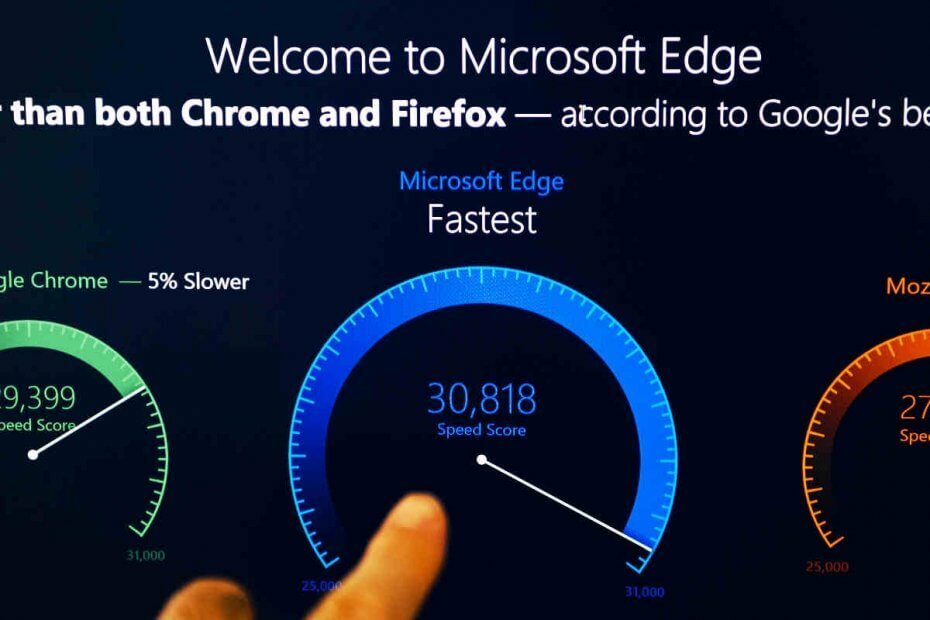Hapus riwayat dan data Safari untuk memecahkan masalah
- Bidang kirim ke tidak dapat diakses membuat tidak mungkin untuk memasukkan alamat penerima.
- Anda dapat mengalami masalah karena browser atau masalah teknis dengan platform.
- Gunakan fitur Buka di jendela baru atau hapus riwayat browser dan cache untuk memperbaiki masalah.

XINSTALL DENGAN MENGKLIK FILE DOWNLOAD
- Unduh Alat Perbaikan PC Restoro yang dilengkapi dengan Teknologi yang Dipatenkan (paten tersedia Di Sini).
- Klik Mulai Pindai untuk menemukan masalah Windows yang dapat menyebabkan masalah PC.
- Klik Perbaiki Semua untuk memperbaiki masalah yang memengaruhi keamanan dan kinerja komputer Anda.
- Restoro telah diunduh oleh 0 pembaca bulan ini.
Banyak pengguna mengeluh tentang ketidakmampuan mengetik di kolom Kirim ke alamat saat mengirim email. Masalahnya biasa terjadi pada MacBook dan dapat disebabkan oleh berbagai alasan. Namun, panduan ini akan membahas langkah-langkah dasar untuk memperbaiki masalah tersebut.
Juga, Anda dapat memeriksa panduan terperinci kami tentang apa yang harus dilakukan jika Yahoo Mail tidak menerima email di perangkat Anda.
Mengapa saya tidak bisa mengetik kirim ke alamat?
Ketidakmampuan mengetik kolom kirim ke alamat untuk surat baru dapat terjadi karena banyak faktor. Beberapa adalah:
- Masalah teknis – Mungkin ada masalah teknis dengan situs web atau browser yang Anda gunakan, seperti masalah server atau bug dari browser lama yang mencegah bidang input bekerja.
- Masalah peramban – Sebagian besar pengguna mengeluh bahwa mereka mengalami masalah terutama di browser Safari. Ini bisa berarti ketidakcocokan antara situs web dan aplikasi email yang Anda gunakan, yang menyebabkan masalah saat mengetik di bidang tertentu.
Ini hanyalah beberapa penyebab potensial, yang dapat bervariasi tergantung pada konteks dan platform Anda. Meskipun demikian, kami akan membawa Anda melalui perbaikan mendetail untuk memperbaiki masalah.
Apa yang harus dilakukan jika saya tidak dapat mengetik alamat kirim ke?
Sebelum melanjutkan dengan langkah pemecahan masalah lanjutan, coba pemeriksaan pendahuluan berikut ini:
- Periksa fokus input – Pastikan kursor atau fokus input berada di bidang yang benar. Klik di dalam kolom Kirim ke alamat untuk memastikannya aktif dan siap untuk input.
- Segarkan halaman atau browser – Terkadang, masalah dapat diatasi untuk sementara dengan menyegarkan halaman atau memulai ulang browser. Gunakan tombol segarkan di browser web Anda atau tutup dan buka kembali browser untuk melihat apakah masalah tetap ada.
- Keluar dan masuk ke akun Anda – Ini akan mendaftarkan akun Anda di perangkat dan menyelesaikan masalah akun apa pun yang dapat menyebabkan masalah.
- Uji dengan browser atau perangkat lain – Jika Anda berhasil mengetik di kolom Kirim ke alamat menggunakan browser alternatif seperti Chrome, masalahnya mungkin khusus untuk Safari.
Jika Anda masih tidak dapat mengetik di bidang kirim ke, lanjutkan dengan perbaikan yang diuraikan di bawah ini:
1. Gunakan tombol buka di tab baru
- Luncurkan Outlook untuk web.
- Tulis pesan yang ingin Anda kirim, lalu klik tombol panah di sebelah bak sampah di sudut kanan atas.

- Mengklik tombol akan memunculkannya ke jendela baru, dan Anda harus mengkliknya bidang penerima.

Langkah-langkah di atas harus memperbaiki masalah. Jika tidak, maka Anda perlu memecahkan masalah browser.
2. Hapus riwayat dan data Safari
- Luncurkan Safari browser, klik pada Menu riwayat, dan pilih Hapus Riwayat dari drop-down.

- Memilih Rentang waktu sebagai semua sejarah dan klik Hapus riwayat.

Beberapa pengguna mengklaim solusi ini berhasil untuk mereka. Karenanya, menghapus riwayat akan menghapus file yang rusak yang menyebabkan kesalahan.
Lihat artikel kami tentang cara cepat untuk bersihkan cache komputer pada PC Windows Anda.
- Perbaiki: Gambar Ini Saat Ini Tidak Dapat Ditampilkan di Situs Web
- Jeda bilah spasi YouTube tidak berfungsi? Inilah yang harus dilakukan
3. Perbarui Safari
- Klik pada apel ikon menu dan klik Toko aplikasi dari opsi drop-down.

- Kemudian, klik pada Pembaruan tab.
- Klik pada Lagi tautan di samping Pembaruan perangkat lunak.

- Menemukan Safari perbarui di jendela berikutnya dan klik Memperbarui.
- Tunggu prosesnya selesai.
Memperbarui browser Safari akan memperbaiki bug yang memengaruhi aplikasi email dan menginstal fitur baru untuk meningkatkan kinerjanya.
Sebagai kesimpulan, periksa panduan kami tentang memperbaiki masalah Outlook terhubung ke server atau Gmail di PC Anda.
Jika Anda memiliki pertanyaan atau saran mengenai panduan ini, silakan beri komentar di bawah.
Masih mengalami masalah? Perbaiki dengan alat ini:
SPONSOR
Jika saran di atas belum menyelesaikan masalah Anda, PC Anda mungkin mengalami masalah Windows yang lebih dalam. Kami merekomendasikan mengunduh alat Perbaikan PC ini (diberi peringkat Hebat di TrustPilot.com) untuk mengatasinya dengan mudah. Setelah instalasi, cukup klik Mulai Pindai tombol dan kemudian tekan pada Perbaiki Semua.